
Семей радиотехника және байланыс колледжі

PYTHON тіліне кіріспе

Касимжанов А.К., Нугманова Ж.К.
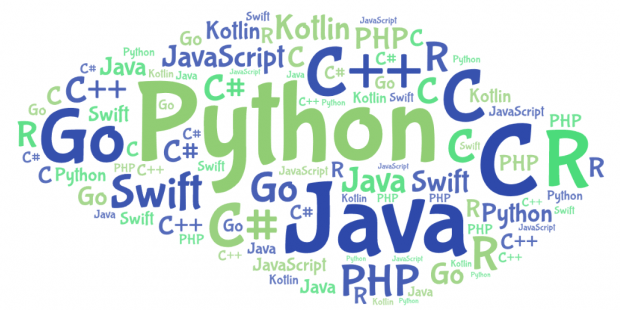
Семей 2021
МАЗМҰНЫ
Visual Studio бағдарламасындағы Python 14
Айнымалылар мен мәлімет типтері 20
Сандармен орындалатын амалдар 22
Python бағдарламалау тілі
Python - әр түрлі типтегі қосымшаларды(бағдарламаларды) құруға арналған танымал жоғары деңгейлі бағдарламалау тілі. Бұл веб-қосымшалар, ойындар, жұмыс үстелі бағдарламалары және мәліметтер базасымен жұмыс істеуге болады. Python машиналық оқыту мен жасанды интеллектті зерттеу саласында кең таралды.
Python туралы алғаш рет 1991 жылы голландтық әзірлеуші Гидо Ван Россум жариялады. Содан бері бұл тіл дамудың ұзақ жолынан өтті. 2.0 нұсқасы 2000 жылы, 3.0 нұсқасы 2008 жылы шығарылды. Нұсқалар арасындағы осындай үлкен алшақтықтарға қарамастан, ішкі нұсқалары үнемі шығарылып отырады. Сонымен, соңғы нұсқасы 3.9.7 болып табылады. Тілдің барлық шығарылымдары, нұсқалары мен өзгертулері туралы, сондай-ақ аудармашылардың өздері және жұмысқа қажетті утилиталар туралы және басқа пайдалы ақпарат туралы толығырақ ақпаратты https://www.python.org/ ресми сайтынан табуға болады.
Python бағдарламалау тілінің негізгі ерекшеліктері:
-
Сценарий тілі. Бағдарлама коды сценарий түрінде анықталады.
-
Бағдарламалау парадигмаларының алуан түрлілігін, соның ішінде негізгілері - объектіге бағытталған және функционалды парадигмаларды қолдану.
-
Сценарийлермен жұмыс істеу үшін сценарийді аударатын және орындайтын аудармашы керек. Оны интерпретатор деп атайды.
Python бағдарламасының орындалуы келесі әрекеттерден тұрады. Біріншіден, біз мәтіндік редакторға берілген бағдарламалау тілінде өрнектер жиынтығымен сценарий жазамыз. Біз бұл сценарийді орындау үшін аудармашыға жібереміз. Аудармашы кодты аралық байт-кодқа айналдырады, содан кейін виртуалды машина алынған байт-кодты операциялық жүйе орындайтын нұсқаулар жиынтығына айналдырады.
Бұл жерде ресми кодты интерпретатордың байт кодына аударуы және виртуалды машинаның виртуалды машинаның машиналық нұсқаулар жиынтығына аударуы формальды түрде болғанымен, екі түрлі процесті болғанымен, іс жүзінде бұл екі процессті интерпретатор бірге атқарады.

Сурет 1.1 – Python интерпретаторының жұмыс принципі
-
Портативтілік және платформаның тәуелсіздігі. Бізде қандай операциялық жүйе орнатылғаны маңызды емес - Windows, Mac OS, Linux, бізге тек осы ОЖ-де аудармашының қатысуымен жұмыс жасайтын сценарий жазу керек.
-
Жадты автоматты басқару мүмкіндігі
-
Динамикалық түрлілігі
Python - бұл өте қарапайым бағдарламалау тілі, ол лаконикалық және сонымен бірге өте қарапайым және түсінікті синтаксиске ие. Тиісінше, оны үйрену оңай, ал іс жүзінде бұл оқыту үшін ең танымал бағдарламалау тілдерінің бірі болып табылады. Атап айтқанда, 2014 жылы ол Америка Құрама Штаттарында оқытуға арналған ең танымал бағдарламалау тілі ретінде танылды.
Python тек білім беру саласында ғана емес, сонымен қатар коммерциялық бағдарламаларды құруға ыңғайлы. Сондықтан көптеген тілдер үшін біз қолдана алатын кітапханалар жазылған.
Сонымен қатар, бұл бағдарламалау тілінің өте үлкен қауымдастығы бар, Интернетте сіз осы тіл туралы көптеген пайдалы материалдар, мысалдар таба аласыз және мамандардан білікті көмек ала аласыз.
Python орнату
Python бағдарламаларын құру үшін бізге аудармашы(интерпретатор) керек. Оны орнату үшін https://www.python.org/downloads/ парағына өтіп , тілдің соңғы нұсқасын жүктеуге сілтеме табыңыз (қазіргі уақытта ол 3.9.5):
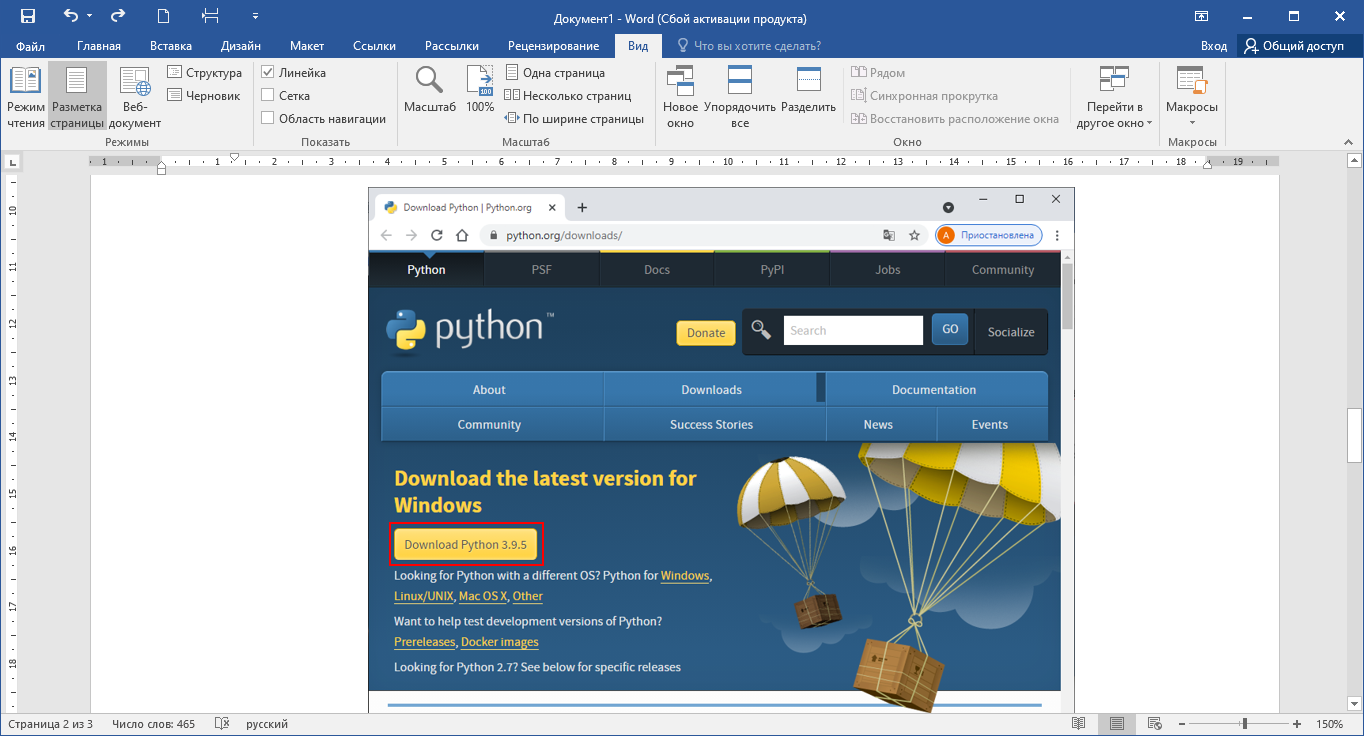
Сурет 1.2 – Python-ды көшіруге арналған батырма
Батырманы басу арқылы ағымдағы ОЖ үшін тиісті Python орнатқышы жүктеледі.
Windows ОЖ-де орнатушы іске қосылғанда, орнату шебері терезесін ашады:
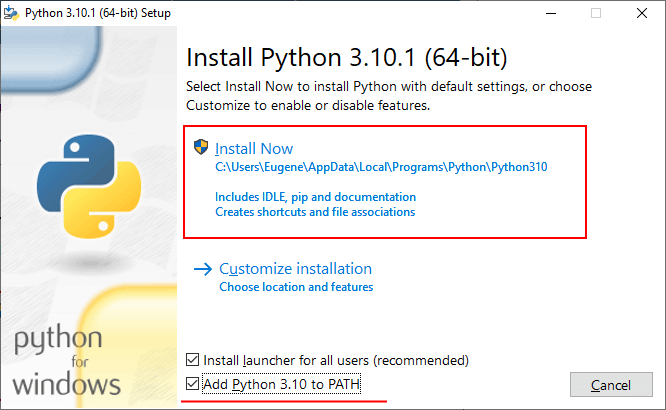
Сурет 1.3 – Python-ды орнату шеберінің терезесі
Мұнда біз интерпретатор орнатылатын жолды енгіземіз. Оны өзгертусіз қалдырыңыз, яғни C:\Users\[username]\AppData\Local\Programs\Python\Python36\.
Сонымен қатар, ең төменгі жағында интерпретаторға жолды қоршаған ортаның айнымалыларына қосу үшін «PATH-ге Python 3.9 қосу» белгісін таңдаңыз.
Windows жүйесіндегі Пуск мәзірінде орнатқаннан кейін біз python утилиталарын қосуға арналған белгішелерді таба аламыз:
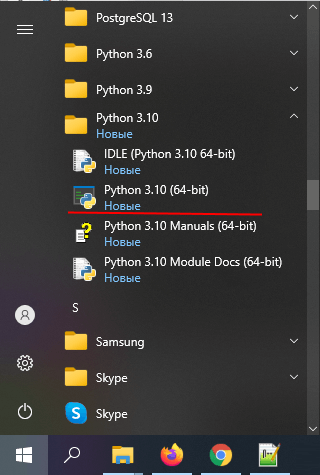
Сурет 1.4 – Python-ды негізгі менюден қосу әдісі
Мұнда Python 3.9 (64-биттік) утилитасы біз сценарийді басқара алатын интерпретаторды ұсынады. Файлдық жүйеде интерпретатордың файлын өзі орнатылған жол бойынша табуға болады. Windows жүйесінде әдепкі жол C:\Users\[username]\AppData\Local\Programs\Python\Python37 болып табылады, ал интерпретатор дегеніміз python.exe файлы болып табылады. Linux ОЖ-де орнату /usr/local/bin/python3.9 жолы бойынша орындалады.
Бірінші Python бағдарламасы
Алдыңғы тақырыпта көрсетілгендей интерпретаторды орнатқаннан кейін бізге Python-да бағдарлама құруды бастауға болады. Сонымен, алғашқы қарапайым бағдарламаны құрайық.
Жоғарыда айтылғандай, егер орнату кезінде мекен-жайы өзгертілмесе, келісім бойынша инетрпретатор бағдарламасы Linux-те usr/local/bin/python39 жолымен, ал Windows-та C:\Users\[пайдаланушы аты-жөні]\AppData\Local\Programs\Python\Python39\ және python.exe деп аталатын файлда сақталады.
Интерпретатор жүктеп, оған келесі жолды енгізейік:
|
1 |
print("hello world") |
Консоль «hello world» жолын басып шығарады:
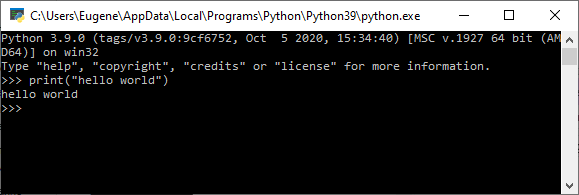
Сурет 2.1 – Python-да алғашқы бағдарлама жұмысы
Бұл бағдарлама бір-ақ командадан тұрады, онда белгілі бір мәтінді консольға басып шығаратын print () функциясы қолданылған.
Бағдарламалық файл құру
Негізінде, бағдарламалар сыртқы сценарий(скрипт) файлдарында сақталады, содан кейін орындалу үшін интерпретаторға беріледі. Сонымен, бағдарлама файлын құрайық. Ол үшін С диск жетегінде немесе файлдық жүйенің басқа жерінде сценарийлер үшін python қалтасын құрамыз. Бұл қалтада hello.py деп аталатын жаңа мәтіндік файл жасаңыз. Әдетте, Python коды бар файлдарда py кеңейтілімі болады.

Сурет 2.2 – Python файлы орналасқан қалта
Осы файлды кез-келген мәтіндік редактордан ашып, оған келесі кодты қосайық:
|
1 2 |
name = input("Есіміңізді енгізіңіз: ") print("Сәлем,", name) |
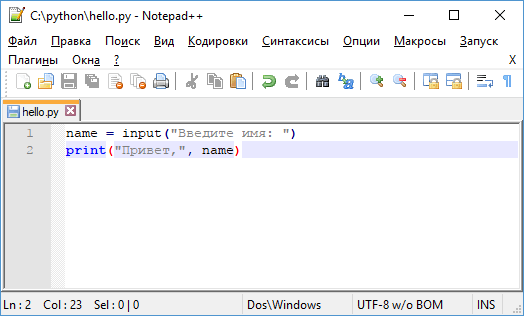
Сурет 2.3 – Скрип файлында жазылған бағдарлама
Скрипт екі жолдан тұрады. Бірінші жолда input() функциясы пайдаланушының өз атын енгізгенін күту үшін қолданылады. Содан кейін енгізілген атау name айнымалысына сақталалды.
Екінші жолда сәлемдесуді енгізілген есіммен бірге шығару үшін print() функциясы қолданылады.
Енді командалық жолды немесе терминалды іске қосып, hello.py бастапқы код файлы орналасқан қалтаға өту үшін cd пәрменін қолданайық (мысалы, менің жағдайда бұл C:\python қалтасы). Келесіде, алдымен интерпретатордың толық жолын, сосын сценарий файлының толық жолын енгізіңіз:
Мысалы, менің жағдайда консольді енгізу қажет болады:
C:\Users\iron\AppData\Roaming\Microsoft\Windows\Start Menu\Programs\Python 3.9\python.exe hello.py
Бірақ егер орнату кезінде «Python 3.9-ді PATH-ке қосу» параметрі көрсетілген болса, яғни Python интерпретаторына жол қоршаған ортаның айнымалыларына қосылса, онда аудармашының толық жолының орнына жай ғана python жазуға болады:
python hello.py
Бағдарламаны орындалу барысы төменде көрсетілген:

Сурет 2.4 – hello.py скриптінің жұмыс нәтижесі
PyCharm бағдарлау ортасы
Алдыңғы тақырыпта Python-да қарапайым сценарийді қалай құруға болатындығы сипатталды. Сценарийді құру үшін мәтіндік редактор қолданылады. Оны қарапайым блокнот қосымшасы арқылы құруға болады. Бірақ python скриптерді құру үшін, көптеген функциялары бар арнайы бағдарламалау орталарын(IDE) қолданған жөн.
IDE бізге кодты теру үшін мәтіндік редактор ұсынады, бірақ стандартты мәтіндік редакторлардан айырмашылығы, IDE синтаксисті түстер бойынша ажыратады, автоматты түрде аяқтауды немесе бағдарламалау барысында көмек көрсету, құрылған сценарийді дереу орындау мүмкіндігі және тағы басқа пайдалы функцияларды ұсынады.
Python үшін әр түрлі құрастыру орталары бар, бірақ ең танымалдыларының бірі - JetBrains-тің PyCharm ортасы болып табылады. Бұл орта қарқынды дамып келеді, үнемі жаңартылып отырады және ең кең таралған операциялық жүйелер - Windows, MacOS, Linux үшін арналған.
Алайда оның маңызды бір шектеулігі бар. Атап айтқанда, бұл IDE-нің екі негізгі нұсқасы бар: ақылы кәсіби(professional) және ақысыз қоғамдастық(community). Көптеген негізгі мүмкіндіктер ақысыз Қоғамдастық шығарылымында қол жетімді. Сонымен қатар, веб-әзірлеу сияқты бірқатар мүмкіндіктер тек ақылы нұсқасында ғана қарастырылған.
Біздің жағдайда, біз Қоғамдастықтың тегін нұсқасын қолданамыз. Оны https://www.jetbrains.com/pycharm/download/#section=windows сілтемесіне өтіп, PyCharm Community орнату файлын жүктеп алыңыз. Жүктелгеннен кейін біз оны орнатамыз.
Орнату аяқталғаннан кейін бағдарламаны іске қосыңыз. Оны бірінші рет бастаған кезде бастапқы терезе ашылады:

Сурет 3.1 – PyCharm бағдарламасының алғашқы терезесі
Жаңа жоба жасау үшін New Project пунктін таңдаймыз.
Әрі қарай, бізге жобаны конфигурациялауға арналған терезе ашылады. Орналасу(Location) алаңында сіз жоба сақталатын жолды көрсетуіңіз керек. Менің жағдайда жоба HelloApp қалтасына орналастырылады. Қапшықтың өзі жоба атауы болады.
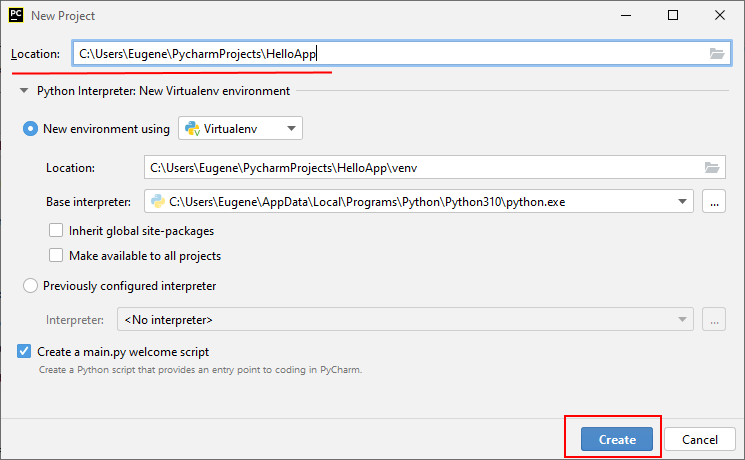
Сурет 3.2 – Жобаны конфигурациялау терезесі
Айта кету керек, PyCharm жоба параметрлерін шектеуге мүмкіндік береді. Сонымен, келісім бойынша, белгілі бір жоба үшін виртуалды нұсқасын орнатуға мүмкіндік беретін New Environment Using алаңы таңдалады. Содан кейін орнатылған кез-келген қосымша пакеттер тек ағымдағы жобаға қатысты болады. Бұл ыңғайлы, егер біз бірнеше жобалар жасасақ, бірақ олардың әрқайсысы аудармашының белгілі бір нұсқасымен жұмыс істейді. Сонымен қатар, біз Existing Interpreter өрісін таңдап, барлық жобалар үшін глобальды интерпретатор файлына жол қоя аламыз.
Шындығында PyCharm ең қарапайым қосымшасы үшін интерпретатордың қалай орнатылатындығы маңызды емес. Алайда, бұл жағдайда біз келісім бойынша таңдалған «New Environment Using» құсбелгісінен шығамыз және оның астында «Base Interpreter» өрісінде аудармашы файлына жолды көрсетіңіз, оны орнату бірінші тақырыпта қарастырылды.
Create a main.py welcome script нұсқасын таңдағанда бірден жобаға main.py файлын қосуға мүмкіндік береді.
Барлық жолдарды орнатқаннан кейін, жоба жасау үшін Create батырмасын басыңыз.
Осыдан кейін бос жоба жасалады:

Сурет 3.2 – Жобаны конфигурациялау терезесі
Main.py файлы қоршаған ортада белгілі шаблонмен бірге ашылады.
Енді ең қарапайым бағдарламаны құрайық. Ол үшін main.py файлының кодын келесідей өзгертейік:
|
1 2 |
name = input("Есіміңізді енгізіңіз: ") print("Сәлем,", name) |
Сценарийді іске қосу үшін бағдарламаның құралдар тақтасындағы жасыл батырманы басыңыз:
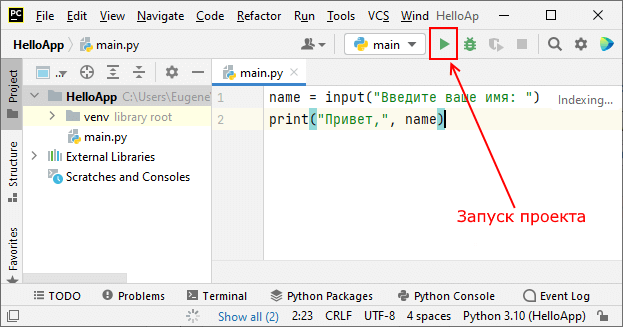
Сурет 3.3 – Жобаны жүргізу
Сондай-ақ, бастау үшін, Run мәзіріне өтіп, Run 'main' батырмасын басуға болады.
Осыдан кейін IDE-нің төменгі жағында шығыс терезесі пайда болады, онда сізге есім енгізу керек, содан кейін бағдарлама нәтижесі терезенің төменгі жағындағыдай көрсетіледі:

Сурет 3.4 – Бағдарламаның орындалу нәтижесі
Visual Studio бағдарламасындағы Python
Python-мен жұмыс істеуге мүмкіндік беретін IDE-нің бірі - Visual Studio. Бұл IDE-нің PyCharm-пен салыстырғандағы артықшылығы, ең алдымен, оның VS 2019 Community тегін шығарылымында бірқатар функциялар мен мүмкіндіктер ақысыз қол жетімді болуы, сол функциялар PyCharm-да тек ақылы Professional Edition нұсқасында қарастырылған. Мысалы, бұл веб-әзірлеу, оның ішінде әр түрлі фреймворктерді қолдану. Сонымен бірге, Visual Studo бағдарламасында Python әзірлеуге арналған құралдар әзірге тек Windows ОЖ нұсқасында қол жетімді.
Сонымен, Visual Studio 2019 Community орнату файлын https://visualstudio.microsoft.com/downloads/ сайтынан жүктеп алайық. Орнату файлын іске қосқаннан кейін орнатылатын Python опцияларының бірін таңдаңыз:

Сурет 4.1 – VS 2019 Community орнату терезесі
Visual Studio бағдарламасын орнатқаннан кейін оны іске қосайық. Мәзірден File (Файл) -> New (Құру) -> Project (Жоба), сонда жаңа жоба жасауға арналған терезе ашылады. Осы терезеде сол жақ мәзірде Python тіліне өтуге болады:
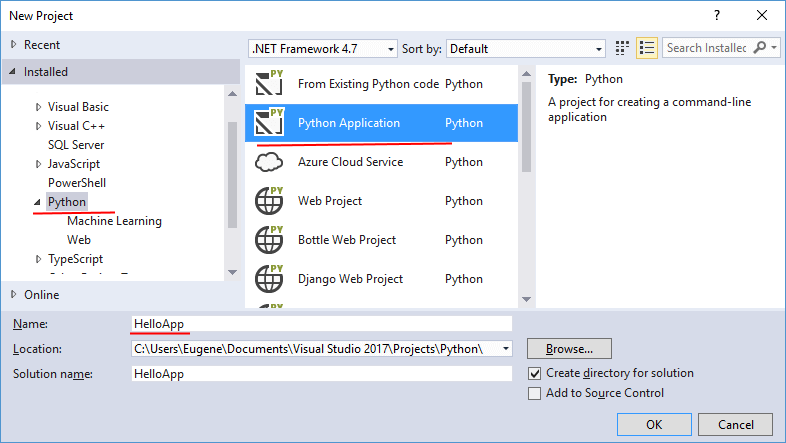
Сурет 4.2 – VS 2019 Community ортасында python тілінде бағдарламалау
Жүктеу
жүктеу мүмкіндігіне ие боласыз
Бұл материал сайт қолданушысы жариялаған. Материалдың ішінде жазылған барлық ақпаратқа жауапкершілікті жариялаған қолданушы жауап береді. Ұстаз тілегі тек ақпаратты таратуға қолдау көрсетеді. Егер материал сіздің авторлық құқығыңызды бұзған болса немесе басқа да себептермен сайттан өшіру керек деп ойласаңыз осында жазыңыз
Python бағдарламалау тілі бойынша дәрістер
Python бағдарламалау тілі бойынша дәрістер
Семей радиотехника және байланыс колледжі

PYTHON тіліне кіріспе

Касимжанов А.К., Нугманова Ж.К.
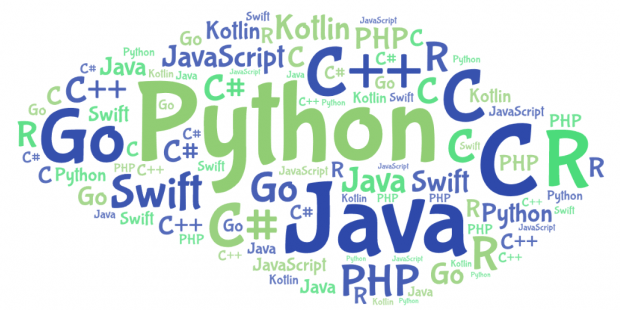
Семей 2021
МАЗМҰНЫ
Visual Studio бағдарламасындағы Python 14
Айнымалылар мен мәлімет типтері 20
Сандармен орындалатын амалдар 22
Python бағдарламалау тілі
Python - әр түрлі типтегі қосымшаларды(бағдарламаларды) құруға арналған танымал жоғары деңгейлі бағдарламалау тілі. Бұл веб-қосымшалар, ойындар, жұмыс үстелі бағдарламалары және мәліметтер базасымен жұмыс істеуге болады. Python машиналық оқыту мен жасанды интеллектті зерттеу саласында кең таралды.
Python туралы алғаш рет 1991 жылы голландтық әзірлеуші Гидо Ван Россум жариялады. Содан бері бұл тіл дамудың ұзақ жолынан өтті. 2.0 нұсқасы 2000 жылы, 3.0 нұсқасы 2008 жылы шығарылды. Нұсқалар арасындағы осындай үлкен алшақтықтарға қарамастан, ішкі нұсқалары үнемі шығарылып отырады. Сонымен, соңғы нұсқасы 3.9.7 болып табылады. Тілдің барлық шығарылымдары, нұсқалары мен өзгертулері туралы, сондай-ақ аудармашылардың өздері және жұмысқа қажетті утилиталар туралы және басқа пайдалы ақпарат туралы толығырақ ақпаратты https://www.python.org/ ресми сайтынан табуға болады.
Python бағдарламалау тілінің негізгі ерекшеліктері:
-
Сценарий тілі. Бағдарлама коды сценарий түрінде анықталады.
-
Бағдарламалау парадигмаларының алуан түрлілігін, соның ішінде негізгілері - объектіге бағытталған және функционалды парадигмаларды қолдану.
-
Сценарийлермен жұмыс істеу үшін сценарийді аударатын және орындайтын аудармашы керек. Оны интерпретатор деп атайды.
Python бағдарламасының орындалуы келесі әрекеттерден тұрады. Біріншіден, біз мәтіндік редакторға берілген бағдарламалау тілінде өрнектер жиынтығымен сценарий жазамыз. Біз бұл сценарийді орындау үшін аудармашыға жібереміз. Аудармашы кодты аралық байт-кодқа айналдырады, содан кейін виртуалды машина алынған байт-кодты операциялық жүйе орындайтын нұсқаулар жиынтығына айналдырады.
Бұл жерде ресми кодты интерпретатордың байт кодына аударуы және виртуалды машинаның виртуалды машинаның машиналық нұсқаулар жиынтығына аударуы формальды түрде болғанымен, екі түрлі процесті болғанымен, іс жүзінде бұл екі процессті интерпретатор бірге атқарады.

Сурет 1.1 – Python интерпретаторының жұмыс принципі
-
Портативтілік және платформаның тәуелсіздігі. Бізде қандай операциялық жүйе орнатылғаны маңызды емес - Windows, Mac OS, Linux, бізге тек осы ОЖ-де аудармашының қатысуымен жұмыс жасайтын сценарий жазу керек.
-
Жадты автоматты басқару мүмкіндігі
-
Динамикалық түрлілігі
Python - бұл өте қарапайым бағдарламалау тілі, ол лаконикалық және сонымен бірге өте қарапайым және түсінікті синтаксиске ие. Тиісінше, оны үйрену оңай, ал іс жүзінде бұл оқыту үшін ең танымал бағдарламалау тілдерінің бірі болып табылады. Атап айтқанда, 2014 жылы ол Америка Құрама Штаттарында оқытуға арналған ең танымал бағдарламалау тілі ретінде танылды.
Python тек білім беру саласында ғана емес, сонымен қатар коммерциялық бағдарламаларды құруға ыңғайлы. Сондықтан көптеген тілдер үшін біз қолдана алатын кітапханалар жазылған.
Сонымен қатар, бұл бағдарламалау тілінің өте үлкен қауымдастығы бар, Интернетте сіз осы тіл туралы көптеген пайдалы материалдар, мысалдар таба аласыз және мамандардан білікті көмек ала аласыз.
Python орнату
Python бағдарламаларын құру үшін бізге аудармашы(интерпретатор) керек. Оны орнату үшін https://www.python.org/downloads/ парағына өтіп , тілдің соңғы нұсқасын жүктеуге сілтеме табыңыз (қазіргі уақытта ол 3.9.5):
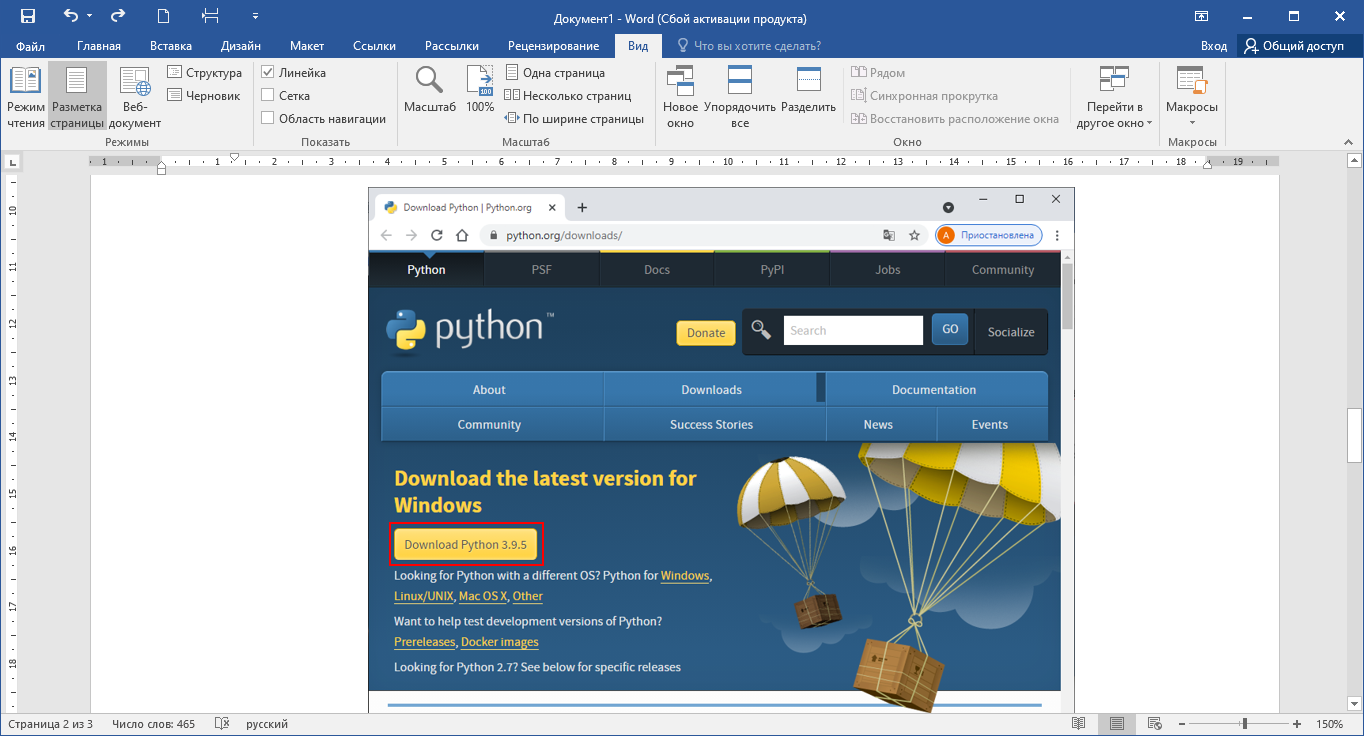
Сурет 1.2 – Python-ды көшіруге арналған батырма
Батырманы басу арқылы ағымдағы ОЖ үшін тиісті Python орнатқышы жүктеледі.
Windows ОЖ-де орнатушы іске қосылғанда, орнату шебері терезесін ашады:
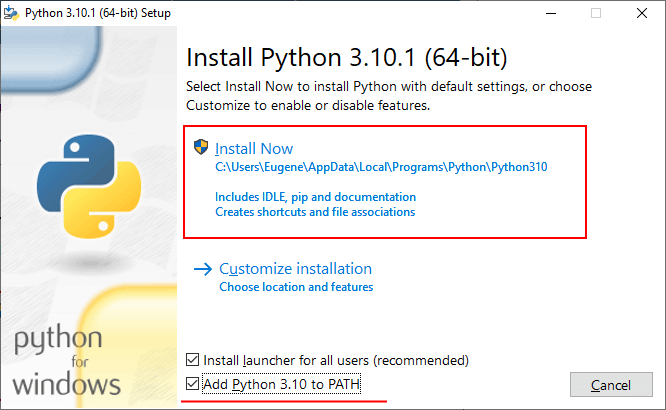
Сурет 1.3 – Python-ды орнату шеберінің терезесі
Мұнда біз интерпретатор орнатылатын жолды енгіземіз. Оны өзгертусіз қалдырыңыз, яғни C:\Users\[username]\AppData\Local\Programs\Python\Python36\.
Сонымен қатар, ең төменгі жағында интерпретаторға жолды қоршаған ортаның айнымалыларына қосу үшін «PATH-ге Python 3.9 қосу» белгісін таңдаңыз.
Windows жүйесіндегі Пуск мәзірінде орнатқаннан кейін біз python утилиталарын қосуға арналған белгішелерді таба аламыз:
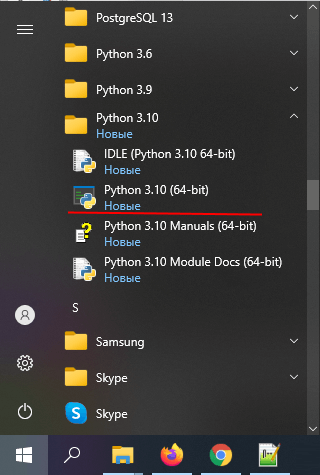
Сурет 1.4 – Python-ды негізгі менюден қосу әдісі
Мұнда Python 3.9 (64-биттік) утилитасы біз сценарийді басқара алатын интерпретаторды ұсынады. Файлдық жүйеде интерпретатордың файлын өзі орнатылған жол бойынша табуға болады. Windows жүйесінде әдепкі жол C:\Users\[username]\AppData\Local\Programs\Python\Python37 болып табылады, ал интерпретатор дегеніміз python.exe файлы болып табылады. Linux ОЖ-де орнату /usr/local/bin/python3.9 жолы бойынша орындалады.
Бірінші Python бағдарламасы
Алдыңғы тақырыпта көрсетілгендей интерпретаторды орнатқаннан кейін бізге Python-да бағдарлама құруды бастауға болады. Сонымен, алғашқы қарапайым бағдарламаны құрайық.
Жоғарыда айтылғандай, егер орнату кезінде мекен-жайы өзгертілмесе, келісім бойынша инетрпретатор бағдарламасы Linux-те usr/local/bin/python39 жолымен, ал Windows-та C:\Users\[пайдаланушы аты-жөні]\AppData\Local\Programs\Python\Python39\ және python.exe деп аталатын файлда сақталады.
Интерпретатор жүктеп, оған келесі жолды енгізейік:
|
1 |
print("hello world") |
Консоль «hello world» жолын басып шығарады:
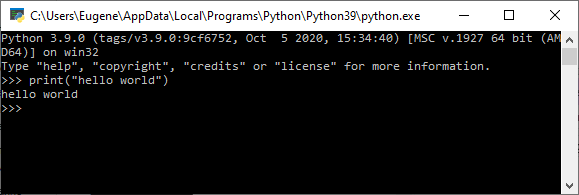
Сурет 2.1 – Python-да алғашқы бағдарлама жұмысы
Бұл бағдарлама бір-ақ командадан тұрады, онда белгілі бір мәтінді консольға басып шығаратын print () функциясы қолданылған.
Бағдарламалық файл құру
Негізінде, бағдарламалар сыртқы сценарий(скрипт) файлдарында сақталады, содан кейін орындалу үшін интерпретаторға беріледі. Сонымен, бағдарлама файлын құрайық. Ол үшін С диск жетегінде немесе файлдық жүйенің басқа жерінде сценарийлер үшін python қалтасын құрамыз. Бұл қалтада hello.py деп аталатын жаңа мәтіндік файл жасаңыз. Әдетте, Python коды бар файлдарда py кеңейтілімі болады.

Сурет 2.2 – Python файлы орналасқан қалта
Осы файлды кез-келген мәтіндік редактордан ашып, оған келесі кодты қосайық:
|
1 2 |
name = input("Есіміңізді енгізіңіз: ") print("Сәлем,", name) |
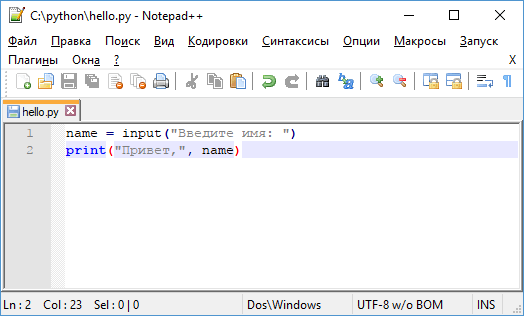
Сурет 2.3 – Скрип файлында жазылған бағдарлама
Скрипт екі жолдан тұрады. Бірінші жолда input() функциясы пайдаланушының өз атын енгізгенін күту үшін қолданылады. Содан кейін енгізілген атау name айнымалысына сақталалды.
Екінші жолда сәлемдесуді енгізілген есіммен бірге шығару үшін print() функциясы қолданылады.
Енді командалық жолды немесе терминалды іске қосып, hello.py бастапқы код файлы орналасқан қалтаға өту үшін cd пәрменін қолданайық (мысалы, менің жағдайда бұл C:\python қалтасы). Келесіде, алдымен интерпретатордың толық жолын, сосын сценарий файлының толық жолын енгізіңіз:
Мысалы, менің жағдайда консольді енгізу қажет болады:
C:\Users\iron\AppData\Roaming\Microsoft\Windows\Start Menu\Programs\Python 3.9\python.exe hello.py
Бірақ егер орнату кезінде «Python 3.9-ді PATH-ке қосу» параметрі көрсетілген болса, яғни Python интерпретаторына жол қоршаған ортаның айнымалыларына қосылса, онда аудармашының толық жолының орнына жай ғана python жазуға болады:
python hello.py
Бағдарламаны орындалу барысы төменде көрсетілген:

Сурет 2.4 – hello.py скриптінің жұмыс нәтижесі
PyCharm бағдарлау ортасы
Алдыңғы тақырыпта Python-да қарапайым сценарийді қалай құруға болатындығы сипатталды. Сценарийді құру үшін мәтіндік редактор қолданылады. Оны қарапайым блокнот қосымшасы арқылы құруға болады. Бірақ python скриптерді құру үшін, көптеген функциялары бар арнайы бағдарламалау орталарын(IDE) қолданған жөн.
IDE бізге кодты теру үшін мәтіндік редактор ұсынады, бірақ стандартты мәтіндік редакторлардан айырмашылығы, IDE синтаксисті түстер бойынша ажыратады, автоматты түрде аяқтауды немесе бағдарламалау барысында көмек көрсету, құрылған сценарийді дереу орындау мүмкіндігі және тағы басқа пайдалы функцияларды ұсынады.
Python үшін әр түрлі құрастыру орталары бар, бірақ ең танымалдыларының бірі - JetBrains-тің PyCharm ортасы болып табылады. Бұл орта қарқынды дамып келеді, үнемі жаңартылып отырады және ең кең таралған операциялық жүйелер - Windows, MacOS, Linux үшін арналған.
Алайда оның маңызды бір шектеулігі бар. Атап айтқанда, бұл IDE-нің екі негізгі нұсқасы бар: ақылы кәсіби(professional) және ақысыз қоғамдастық(community). Көптеген негізгі мүмкіндіктер ақысыз Қоғамдастық шығарылымында қол жетімді. Сонымен қатар, веб-әзірлеу сияқты бірқатар мүмкіндіктер тек ақылы нұсқасында ғана қарастырылған.
Біздің жағдайда, біз Қоғамдастықтың тегін нұсқасын қолданамыз. Оны https://www.jetbrains.com/pycharm/download/#section=windows сілтемесіне өтіп, PyCharm Community орнату файлын жүктеп алыңыз. Жүктелгеннен кейін біз оны орнатамыз.
Орнату аяқталғаннан кейін бағдарламаны іске қосыңыз. Оны бірінші рет бастаған кезде бастапқы терезе ашылады:

Сурет 3.1 – PyCharm бағдарламасының алғашқы терезесі
Жаңа жоба жасау үшін New Project пунктін таңдаймыз.
Әрі қарай, бізге жобаны конфигурациялауға арналған терезе ашылады. Орналасу(Location) алаңында сіз жоба сақталатын жолды көрсетуіңіз керек. Менің жағдайда жоба HelloApp қалтасына орналастырылады. Қапшықтың өзі жоба атауы болады.
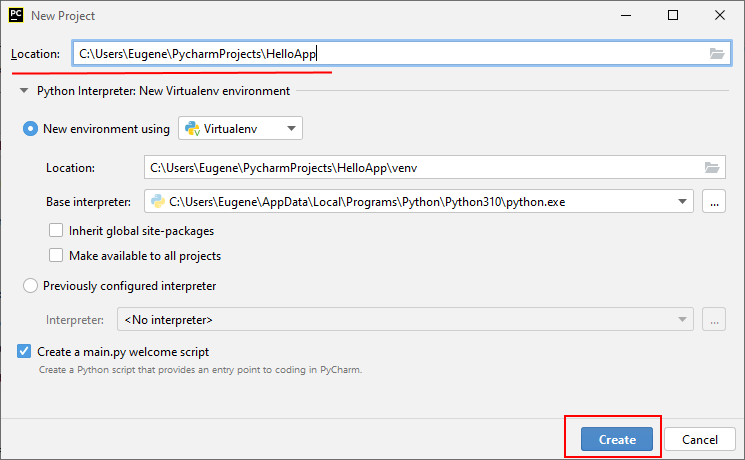
Сурет 3.2 – Жобаны конфигурациялау терезесі
Айта кету керек, PyCharm жоба параметрлерін шектеуге мүмкіндік береді. Сонымен, келісім бойынша, белгілі бір жоба үшін виртуалды нұсқасын орнатуға мүмкіндік беретін New Environment Using алаңы таңдалады. Содан кейін орнатылған кез-келген қосымша пакеттер тек ағымдағы жобаға қатысты болады. Бұл ыңғайлы, егер біз бірнеше жобалар жасасақ, бірақ олардың әрқайсысы аудармашының белгілі бір нұсқасымен жұмыс істейді. Сонымен қатар, біз Existing Interpreter өрісін таңдап, барлық жобалар үшін глобальды интерпретатор файлына жол қоя аламыз.
Шындығында PyCharm ең қарапайым қосымшасы үшін интерпретатордың қалай орнатылатындығы маңызды емес. Алайда, бұл жағдайда біз келісім бойынша таңдалған «New Environment Using» құсбелгісінен шығамыз және оның астында «Base Interpreter» өрісінде аудармашы файлына жолды көрсетіңіз, оны орнату бірінші тақырыпта қарастырылды.
Create a main.py welcome script нұсқасын таңдағанда бірден жобаға main.py файлын қосуға мүмкіндік береді.
Барлық жолдарды орнатқаннан кейін, жоба жасау үшін Create батырмасын басыңыз.
Осыдан кейін бос жоба жасалады:

Сурет 3.2 – Жобаны конфигурациялау терезесі
Main.py файлы қоршаған ортада белгілі шаблонмен бірге ашылады.
Енді ең қарапайым бағдарламаны құрайық. Ол үшін main.py файлының кодын келесідей өзгертейік:
|
1 2 |
name = input("Есіміңізді енгізіңіз: ") print("Сәлем,", name) |
Сценарийді іске қосу үшін бағдарламаның құралдар тақтасындағы жасыл батырманы басыңыз:
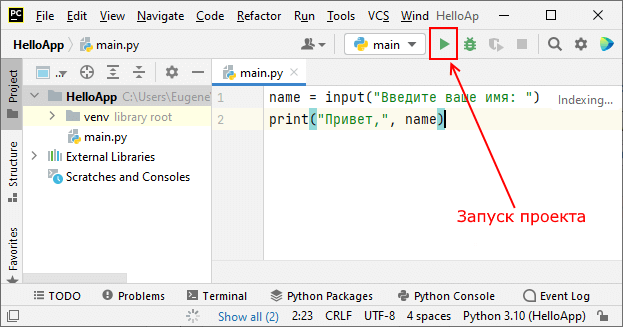
Сурет 3.3 – Жобаны жүргізу
Сондай-ақ, бастау үшін, Run мәзіріне өтіп, Run 'main' батырмасын басуға болады.
Осыдан кейін IDE-нің төменгі жағында шығыс терезесі пайда болады, онда сізге есім енгізу керек, содан кейін бағдарлама нәтижесі терезенің төменгі жағындағыдай көрсетіледі:

Сурет 3.4 – Бағдарламаның орындалу нәтижесі
Visual Studio бағдарламасындағы Python
Python-мен жұмыс істеуге мүмкіндік беретін IDE-нің бірі - Visual Studio. Бұл IDE-нің PyCharm-пен салыстырғандағы артықшылығы, ең алдымен, оның VS 2019 Community тегін шығарылымында бірқатар функциялар мен мүмкіндіктер ақысыз қол жетімді болуы, сол функциялар PyCharm-да тек ақылы Professional Edition нұсқасында қарастырылған. Мысалы, бұл веб-әзірлеу, оның ішінде әр түрлі фреймворктерді қолдану. Сонымен бірге, Visual Studo бағдарламасында Python әзірлеуге арналған құралдар әзірге тек Windows ОЖ нұсқасында қол жетімді.
Сонымен, Visual Studio 2019 Community орнату файлын https://visualstudio.microsoft.com/downloads/ сайтынан жүктеп алайық. Орнату файлын іске қосқаннан кейін орнатылатын Python опцияларының бірін таңдаңыз:

Сурет 4.1 – VS 2019 Community орнату терезесі
Visual Studio бағдарламасын орнатқаннан кейін оны іске қосайық. Мәзірден File (Файл) -> New (Құру) -> Project (Жоба), сонда жаңа жоба жасауға арналған терезе ашылады. Осы терезеде сол жақ мәзірде Python тіліне өтуге болады:
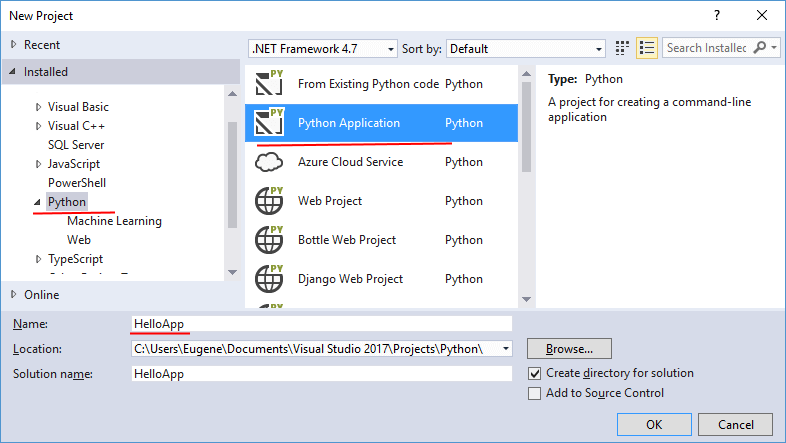
Сурет 4.2 – VS 2019 Community ортасында python тілінде бағдарламалау

шағым қалдыра аласыз















